通过指定五个点,使用“Surfaces”>“Revolve”工具创建旋转曲面的断面。此类型的曲面(称为“筒体曲面)可用于车辆侧窗建模。
若要创建筒体曲面,请首先选择三个点以定义旋转圆弧。然后,再选择两个点,与位于第一个圆弧上的第三个点共同定义第二个圆弧,也就是“筒体曲线”。筒体曲线使用指定的轴沿旋转圆弧旋转。
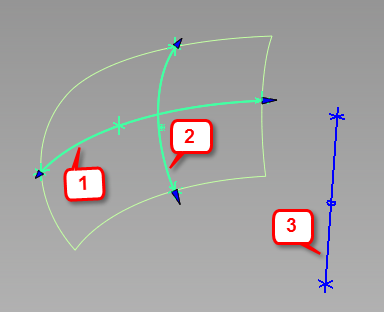
1:旋转圆弧;2:筒体曲线;3:旋转轴
创建筒体曲面
- 选择“Surfaces”>“Revolve”


- 将“Surface Type”设置为“Barrel”。
- 选择三个点以定义旋转圆弧。这些点必须位于平面,但可以位于几何体中或空间中。如果单击几何体,该点将自动捕捉到该几何体。
圆弧将绘制为绿色线,两端带有箭头操纵器。如果没有看到圆弧,更改控制窗口中的旋转轴。轴和旋转圆弧不能位于同一平面。
- 再选择两个点来指定筒体曲线的端点。这些输入值与位于旋转圆弧的第三点共同定义第二个圆弧,该圆弧将沿旋转圆弧旋转。
筒体曲面构建完成。以蓝色绘制旋转轴。
- 执行下列操作之一:
- 调整控制窗口中的参数。您可以指定“Curve Degree”(筒体曲面的 U 向阶数)、“Degree”(筒体曲面的 V 向阶数)、跨距数和线段(V 方向)。
- 使用第一个圆弧上的箭头操纵器(或“Start/End angle”滑块)可以修改旋转角度。 注: 请注意需要抓取箭头,而不是端点。
- 使用第二个圆弧上的箭头操纵器(或“Curve start/Curve end angle”滑块)可以修改筒体曲线长度。 注: 请注意需要抓取箭头,而不是端点。
- 移动五个输入点的任意一个即可修改曲面。
- 移动旋转轴的端点,或整个轴。 注: 移动轴会删除旋转圆弧上的三个输入点。因为这些点最初确定了轴的位置,因此不能再进行修改。
与其他旋转曲面一样,筒体曲面具有历史,当选项和构造函数更新时将随之更新。